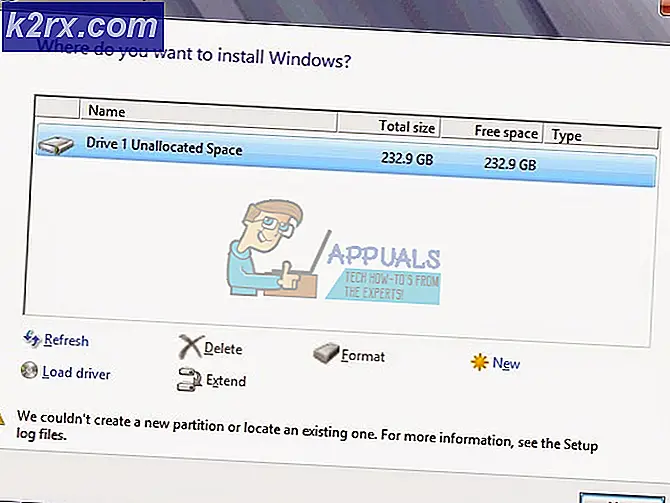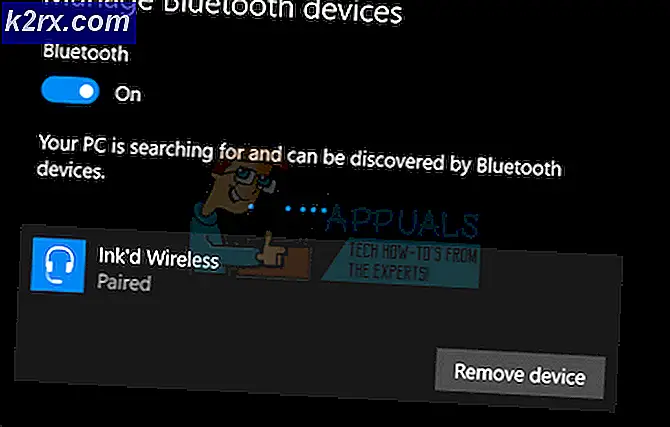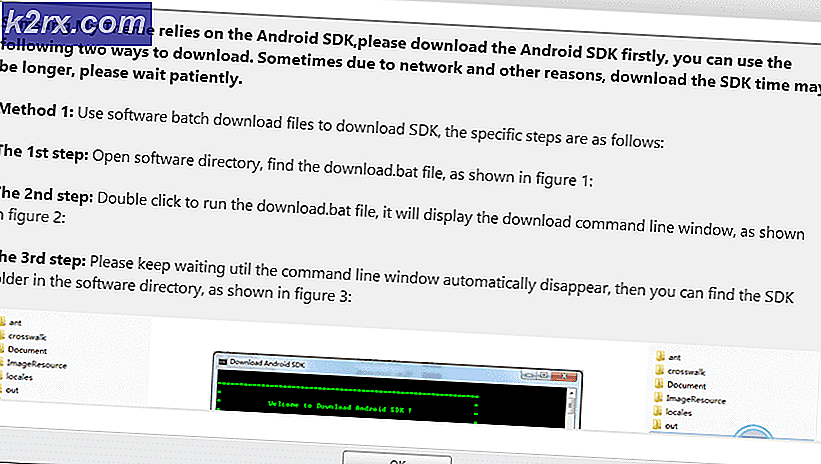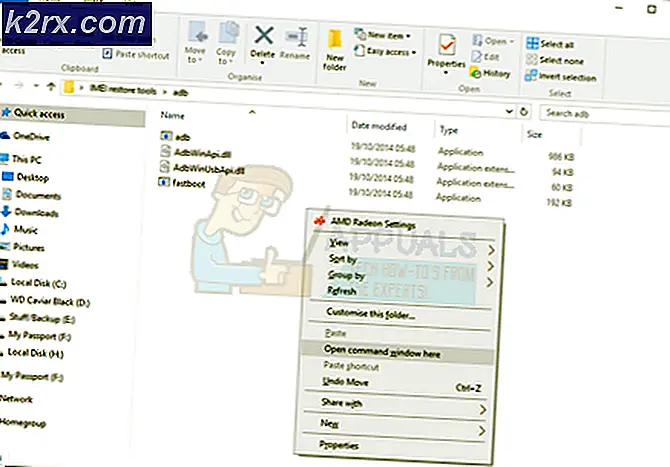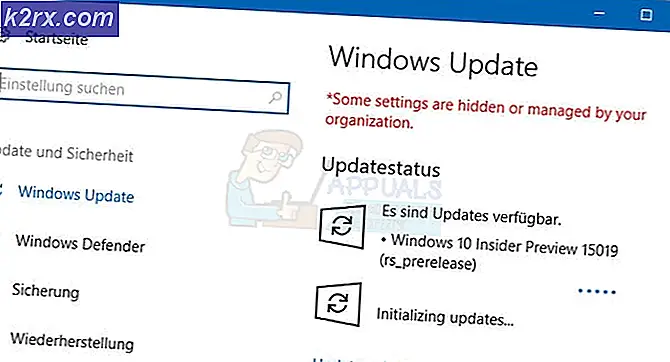Fix: Destiny Error Code Boar
Hvis du for øyeblikket mottar Boar-feilkoden, kan du miste forbindelsen til PlayStation Network eller Xbox Live, avhengig av hvilken konsoll du spiller på. I tillegg er feilen noen ganger forårsaket av en oppdatering som er stoppet eller avbrutt av en bruker som sannsynligvis bringer noen feilrettinger som da oppstår etter at oppdateringen ikke har installert.
Uansett hva som forårsaket Boar-feilkoden på PCen, må du følge med på løsningene nedenfor for å sjekke hva som kan ha gått galt og handle slik at feilen ikke oppstår igjen.
Løsning 1: Installer ventende oppdateringer på konsollen
Hvis det er noen oppdateringer som venter på å bli installert på konsollen, må du sørge for at du installerer dem og prøver å kjøre Destiny igjen siden noen brukere hevdet at de fant en ventende oppdatering etter at feilkoden startet. Etter å ha installert det med hell, hevdet de at spillet startet normalt igjen.
Før du starter, er det tilrådelig å fjerne hurtigbufferen ved å starte Xbox One eller PS4 helt på nytt. Du kan finne ut hvordan du gjør det ved å besøke skjebnefeilkoden termit og sjekke under Restart konsollen-avsnittet.
Xbox One-brukere:
- Trykk på Xbox-logo-knappen på kontrolleren din for å åpne guiden.
- Naviger til Innstillinger >> Alle innstillinger >> System >> Oppdateringer.
- Sjekk om det er noen ventende oppdateringer under Konsolloppdatering tilgjengelig. Hvis det finnes en startet oppdateringsprosess, må du sørge for at du gjenopptar den og være tålmodig siden brukere har rapportert at disse oppdateringene vanligvis tar en stund, selv om de er små i størrelse.
Når oppdateringen er installert, må du kontrollere at spillet er oppdatert helt ved å sjekke under innstillingene på Xbox One-konsollen.
- Slå på Xbox One-systemet og logg inn på ønsket Xbox-profil.
- Trykk til venstre på D-Pad og naviger til Innstillinger-menyen. Finn alternativet Alle innstillinger og klikk på det.
- Naviger til strømmen og oppstart-menyen, og klikk på strømmodus og oppstart.
- Velg alternativet Hold konsollen, spill og program oppdatert.
Hvis du har problemer med å slå alternativet på, eller hvis du ikke kan holde spillene dine automatisk oppdatert på grunn av en rekke årsaker, kan du også manuelt oppdatere Destiny i noen få enkle trinn:
- Slå på Xbox One-systemet og logg inn på ønsket Xbox-profil.
- På Xbox Start-menyen, velg Mine spill og Apper og naviger til Oppdateringer-delen av menyen.
- Velg Destiny, og velg deretter Oppdater. Du kan følge nedlastingsfremdriften i kø-delen av menyen.
PlayStation 4-brukere:
- Klikk på PlayStation-knappen for å navigere til funksjonsskjermen, og åpne deretter Innstillinger >> Systemprogramvareoppdatering.
- Systemet kontrollerer automatisk Internett for å se om du har den nyeste versjonen av systemprogramvaren. Hvis det er en oppdateringsfil for en nyere versjon, lastes den ned til systemet. Når nedlastingen er fullført, skal en varslingsmelding vises øverst til venstre på skjermen.
- Naviger tilbake til funksjonsskjermen og velg Varsler >> Nedlastinger. Følg instruksjonene som vises på skjermen for å fullføre installasjonen.
Du kan også oppdatere PlayStation hvis du opplever nettverksproblemer på PS4-en din med en datamaskin og en USB-lagringsenhet.
- Slå på datamaskinen og opprett en mappe som heter PS4. Åpne den mappen og opprett en annen mappe som heter UPDATE.
- Last ned oppdateringsfilen for PS4 fra PlayStations offisielle nettside, og flytt den til den UPDATE-mappen du nettopp har opprettet. Navngi filen PS4UPDATE.PUP. Du kan laste ned den nyeste oppdateringsfilen ved å navigere til denne plasseringen.
- Flytt hele PS4-mappen du opprettet på datamaskinen til rotmappen til USB-lagringsenheten du eier. Pass på at du har minst 320 MB ledig plass på USB-stasjonen. Koble USB-stasjonen til PlayStation 4.
- Slå på PS4, klikk på PlayStation-knappen for å navigere til funksjonsskjermen, og åpne deretter Innstillinger >> Systemprogramvareoppdatering.
- PS4 skal automatisk gjenkjenne oppdateringsfilene hvis du har navngitt mappene og filene riktig. Følg instruksjonene på skjermen for å fortsette. Hvis filen ikke gjenkjennes, sjekk for å se om du har navngitt og plassert mappene riktig i de forrige trinnene.
Etter at du har oppdatert PS4 til den nyeste versjonen, er det på tide å faktisk oppdatere selve spillet helt. PlayStation 4 oppdaterer spillene automatisk som standard, men det er også ganske mulig at det har oppstått en feil der spillet ikke ble oppdatert riktig.
- Åpne PlayStation 4 hovedmenyen og bruk venstre tommelstikk for å navigere til Destiny eller Destiny 2 (avhengig av hvilket spill som forårsaker problemet).
- Når du har valgt og uthevet Destiny, trykker du på Options-knappen på kontrolleren din og velger alternativet Sjekk etter oppdatering som dukker opp.
- Hvis det er en oppdatering tilgjengelig for spillet ditt, vil du motta følgende varsel:
En oppdateringsfil for dette programmet er tilgjengelig.
- Du blir bedt om å gå til nedlastingsskjermen, så klikk på X-knappen, og du kan følge utviklingen i oppdateringen hvis det foreligger en oppdatering. Velg Destiny ved å klikke X-knappen og bekrefte din beslutning om å faktisk oppdatere spillet.
Løsning 2: En løsning for PlayStation-brukere
Denne løsningen var i stand til å hjelpe PlayStation-brukere, og det er bare å bruke en annen konto for å laste ned oppdateringen og bytte tilbake til den opprinnelige kontoen din før du starter spillet. Det kan ta litt tid siden du må opprette en konto, bytte kontoer, etc., men det er ganske verdt det, siden det hjalp mange mennesker med å håndtere feilkoden.
Først av alt må du slette Destiny's spilldata fra konsollen. Ikke bekymre deg, siden sletting av dette ikke vil gjøre deg i stand til å miste fremdriften eller lignende siden informasjonen er bundet direkte til kontoen din. Prosessen er noe annerledes for PlayStation 3 og PlayStation 4-brukere, så følg trinnene tilsvarende.
Playstation 3:
- Fra PlayStation 3 Home-menyen, naviger til Spill> Spilldataverktøy. Pass på at du velger Game Data Utility. Ikke velg Lagret dataverktøy, da dette vil slette alle dine lagrede spillfiler.
- Finn spilldataverktøyet filen (dvs. navnet på et bestemt spill du har spilt) du vil slette. Trykk på Triangle-knappen og velg Slett. Trykk på X-knappen for å bekrefte slettingen. Dette fjerner spilldataverktøyet filen for den valgte tittelen du har valgt.
- Du vil bli bedt om å installere denne spilldataverktøyfilen på nytt hvis du ønsker å spille dette spillet igjen; installasjonsprosessen kan ta flere minutter.
Playstation 4:
- Naviger til Innstillinger >> Lagring av applikasjonssparet data >> Slett.
- Velg Destiny eller Destiny 2 tilsvarende, og legg sjekker ved siden av hvilke typer data du vil bli kvitt.
- Velg Slett-knappen og klikk OK for å bekrefte din beslutning.
Nå er det på tide å opprette en annen PSN-konto og en ny bruker på konsollen din. Det eneste du trenger å ta vare på er at plasseringen og adressen til den nye kontoen samsvarer med spillets region siden du ikke vil kunne bruke den på annen måte.
- Start opp din PS4 og naviger til Ny bruker >> Opprett en bruker eller bruker 1 på PlayStation-loggingsskjermen.
- Dette bør skape den lokale brukeren på PS4 selv, ikke en PSN-konto.
- Velg Neste >> Nyt til PlayStation Network? Opprett en konto> Registrer deg nå.
- Hvis du velger Skip, kan du velge avataren og navnet til den lokale brukeren din, og spill avkoblet med en gang. Gå til avataren din på PS4-startskjermbildet for å registrere deg for PSN senere.
- Hvis dette er første gang du bruker denne PS4, går du til User 1s profil på PS4-startskjermbildet og skriver inn dine detaljer og preferanser og velger Neste på hver skjerm.
- Hvis du er under 18 når du legger inn bursdagen din, oppretter du en lokal bruker for frakoblet spill, og du må spørre en voksen om å godkjenne kontoen senere.
- Ikke gi en tidligere fødselsdato fordi det er i strid med PSNs vilkår for bruk for å gi feil informasjon.
- Hvis du er over 18 år og ønsker å bruke kreditt- eller debetkortet ditt på PlayStation Store, må du forsikre deg om at adressen du oppgir her, samsvarer med faktureringsadressen til kortet.
- Pass på at du har tilgang til e-postadressen du oppgir, fordi du må bekrefte den.
- Opprett en online ID og skriv inn for- og etternavn. Din online-ID er ditt offentlig synlige navn som andre brukere på PSN vil se.
- Velg Innstillinger for Deling, Venner og Meldinger (tre skjermer). Disse er kun for din konto; de påvirker ikke hva andre brukere på PS4 vil se.
- Hvis du er under 18 år, slutter kontoopprettelsen her, og du kan enten be en voksen om å logge på med kontoen sin for å godkjenne PSN-tilgang eller spille frakoblet til de gjør det.
- Sjekk e-posten din og klikk på bekreftelseskoblingen. Hvis du ikke mottok en e-postbekreftelses e-post, kan du sjekke mappene for søppelpost og søppelpost.
- Hvis du fremdeles ikke finner det, velger du Hjelp for å endre e-postadressen din eller spør oss om å sende e-posten på nytt. Velg Logg inn med Facebook for å koble PSN og Facebook-kontoene dine eller gjør dette senere.
Du må velge denne kontoen neste gang du starter opp konsollen, så fortsett og gjør det.
- Start Destiny mens du er logget på med denne falske kontoen, og start den nødvendige oppdateringen som forårsaker Boar-feilkoden.
- Når nedlastingen er fullført, avslutter du spillet og logger deg på den opprinnelige PSN-kontoen din. Prøv å kjøre spillet igjen og sjekk for å se om det fungerer.
PRO TIPS: Hvis problemet er med datamaskinen eller en bærbar PC / notatbok, bør du prøve å bruke Reimage Plus-programvaren som kan skanne arkiver og erstatte skadede og manglende filer. Dette fungerer i de fleste tilfeller der problemet er oppstått på grunn av systemkorrupsjon. Du kan laste ned Reimage Plus ved å klikke her